それはあなたがやらないことですが、遅かれ早かれあなたは自分がやっていることに気付くでしょう:誰かにあなたの電話を使わせること。 あなたはあなたの子供を楽しませる必要があるかもしれません、あるいは誰かの電話が機能しなくなったかもしれません、そして彼らは電話をかける必要があります。
あなたは助けたいと思っていますが、Androidデバイスには機密情報があるため、少し躊躇しています。 そのため、Androidゲストアカウントが便利です。 自分の情報が不要な目で見られないことを心配することなく、救助に来ることができます。
Androidのゲストモードでユーザーは何ができますか?
Androidで誰かのためにゲストアカウントを作成すると、その人にデバイス上の一時的なスペースが与えられ、ユーザーはそれを行うことができます オンラインにするなど、デバイスで通常行うことですが、使用できるのは、に付属しているアプリのみです。 電話。 ゲストユーザーは、後でスマートフォンにインストールしたアプリやファイルにアクセスできなくなります。
一度に設定できるゲストプロファイルは1つだけです。 ログアウトするだけで削除できます。 ログアウトせずにゲストプロファイルをもう少し長く保持すると、ユーザーは後で再び物事を拾うことができます。
Androidでゲストユーザーを追加する方法
別のユーザーのために余分なスペースを作成するには、ディスプレイの上部から下に2回スワイプします。 [クイック設定]で、人物アイコンをタップし、[ユーザーの追加]を選択します。

新しいユーザーを設定するとどうなるかを知らせるメッセージが表示されます。 たとえば、すべてのユーザーが他のすべてのユーザーのアプリを更新できることを通知します。 [OK]をタップすると、[新しいユーザーの設定]ページが表示されます。続行するには、下部にある青い[続行]ボタンをタップします。
スマートフォンで利用可能なアップデートを確認したら、新しいユーザーのGoogleメールアドレスとパスワードを入力する必要があります。 その人がアカウントを持っていないか、代わりに別のアカウントを使用する場合は、新しいアカウントを作成するオプションもあります。
権限ページが表示されたら下にスワイプし、[続行]ボタンをタップします。 また、セキュリティピンを作成して再入力する必要があります。 生体認証など、すべてを完全に有効にする義務はありません。 これを実行したくない場合は、下部にあるスキップボタンをタップできます。
終了するには、[同意する]ボタンをタップすると、Googleアシスタントを設定するかどうかも尋ねられます。 新しいスペースのセットアップが開始されます。 これで、最初に箱から取り出したときと同じように電話が表示されます。
メインアカウントに戻す方法
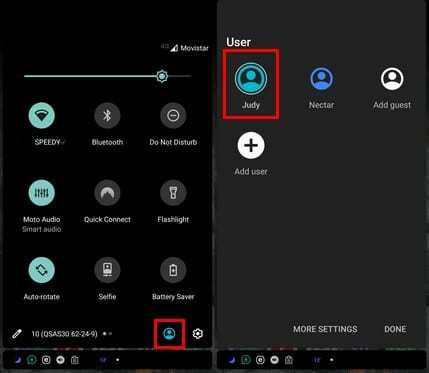
他のユーザーが終了し、メインアカウントに戻したい場合は、ディスプレイの上部から2回スワイプします。 プロファイルアイコンをタップしてメインアカウントをタップすると、自動的に元に戻ります。
結論
ゲストアカウントを作成することは、あなたの電話をあなたの子供や他の人と共有するための素晴らしい方法であり、誰かがあなたのファイルを覗き見することを心配する必要はありません。 誰のためにゲストアカウントを作成しますか?